notepad++ に plus プラグインがない場合はどうすればよいですか?
フォーマット コード プラグイン NppAStyle をメモ帳にインストールする予定です。元のマシンには 64 ビットのメモ帳がインストールされています。残念なことに、ダウンロードしたプラグインはデフォルトで 32 ビットになっています。インストール後、メモ帳を再起動するとエラーが表示されますメッセージ。 。

32 ビット プラグインを探していると、プラグイン マネージャーに同様のフォーマット プラグインがあることがわかりました。しかし、プラグインメニューの下にプラグインマネージャーがありません。これは非常に奇妙です。 (推奨される学習: notepad )
その後、GitHub の問題で理由を確認しました: 64 ビット バージョンには「プラグイン マネージャー」がありません (64 ビット バージョンには、プラグインマネージャー)、公式の説明でも確認されました。
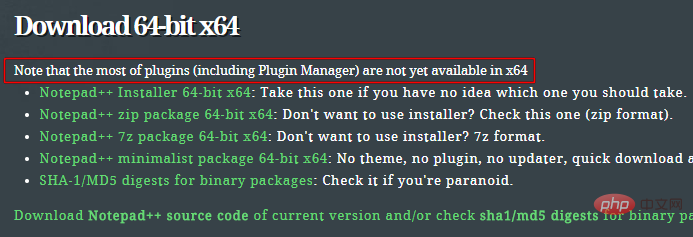
しかし、公式 Web サイトから Notepad の最新バージョン (v7.51) をダウンロードしましたが、32 ビット バージョンにはまだプラグイン マネージャーがありません
理由 >>>>>>> 32bit には v7.50 (7.50 を含む) 以降のプラグイン マネージャー (Plugin Manager) がありません
(伝聞: Plugin Manager の作者が広告事業を無断で乗っ取ったため、notepad の作者が激怒したため、Plugin Manager はデフォルトでは組み込まれていませんでした。)
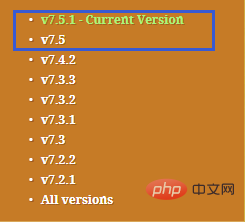
バージョン 7.42 32 ビットのダウンロードは問題ありません。現在の Notepad 7.7 64 ビット (インストール バージョン) とそれ以降のバージョンはすべて付属していますプラグインマネージャーを使用します。
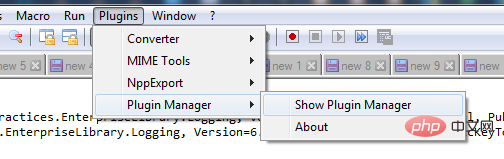
以上がnotepad++ に plus プラグインがない場合はどうすればよいですか?の詳細内容です。詳細については、PHP 中国語 Web サイトの他の関連記事を参照してください。

ホットAIツール

Undresser.AI Undress
リアルなヌード写真を作成する AI 搭載アプリ

AI Clothes Remover
写真から衣服を削除するオンライン AI ツール。

Undress AI Tool
脱衣画像を無料で

Clothoff.io
AI衣類リムーバー

AI Hentai Generator
AIヘンタイを無料で生成します。

人気の記事

ホットツール

メモ帳++7.3.1
使いやすく無料のコードエディター

SublimeText3 中国語版
中国語版、とても使いやすい

ゼンドスタジオ 13.0.1
強力な PHP 統合開発環境

ドリームウィーバー CS6
ビジュアル Web 開発ツール

SublimeText3 Mac版
神レベルのコード編集ソフト(SublimeText3)

ホットトピック
 7478
7478
 15
15
 1377
1377
 52
52
 77
77
 11
11
 19
19
 33
33
 初心者向けのメモ帳:始めるための簡単なガイド
Apr 06, 2025 am 12:03 AM
初心者向けのメモ帳:始めるための簡単なガイド
Apr 06, 2025 am 12:03 AM
メモ帳を使用して、アイデアを録音したり、コードを書いたり、メモを取ったりすることができます。 1。新しいファイル(Ctrl n)、2。テキストの入力、3。ファイル(ctrl s)を保存します。さまざまな形式をサポートし、初心者や毎日の使用に適しています。
 ノートパッド文字エンコード:エンコーディングの問題の理解と修正
Apr 05, 2025 am 12:04 AM
ノートパッド文字エンコード:エンコーディングの問題の理解と修正
Apr 05, 2025 am 12:04 AM
メモ帳の問題をエンコードする文字は、「保存」機能を選択して正しいエンコードを選択することで解決できます。 1。ファイルを開きます。2。「ファイル」 - >保存asを選択します。「 "、" encoding "dropdownメニューで「utf-8」を選択します。4。
 メモ帳でフォントを変更する方法:簡単なステップとソリューション
Apr 03, 2025 am 12:11 AM
メモ帳でフォントを変更する方法:簡単なステップとソリューション
Apr 03, 2025 am 12:11 AM
メモ帳のフォントの変更は、「フォーマット」メニューで達成できます。特定の手順は次のとおりです。1。開きメモを開きます。 2。[フォーマット]メニューをクリックします。 3.「フォント」を選択します。 4.ダイアログボックスでフォントの種類、サイズ、スタイルを選択します。 5. [OK]をクリックして設定を保存します。これらの手順を通じて、メモ帳のテキスト表示を簡単にパーソナライズできます。
 Notepad Auto Save:Auto Shavingの回避策と代替案
Apr 07, 2025 am 12:03 AM
Notepad Auto Save:Auto Shavingの回避策と代替案
Apr 07, 2025 am 12:03 AM
Notepadには組み込みのAutoSave機能はありませんが、スクリプトまたは代替ツールを使用して実装できます。 1. PowerShellスクリプトを使用して、5分ごとにメモ帳を保存します。 2。自動保存を有効にするようにメモ帳を構成します。 3. VSCODEを使用してAutoSaveプラグインをインストールし、AutoSave遅延を10秒に設定します。これらの方法により、データの損失は効果的に回避できます。
 メモ帳ダークモード:ダークモードを有効にします
Apr 04, 2025 am 12:17 AM
メモ帳ダークモード:ダークモードを有効にします
Apr 04, 2025 am 12:17 AM
メモ帳でダークモードを有効にするには、レジストリ設定を変更する必要があります。特定の手順は次のとおりです。1。darkmode.regという名前のファイルを作成および保存し、コンテンツをレジストリで設定します。 2.ファイルをダブルクリックして設定をインポートするには、メモ帳を再起動してダークモードを有効にします。
 メモ帳で大きなファイルを開く:大きなテキストファイルを処理するための戦略
Apr 08, 2025 am 12:07 AM
メモ帳で大きなファイルを開く:大きなテキストファイルを処理するための戦略
Apr 08, 2025 am 12:07 AM
大きなファイルを処理するときは、メモ帳、コマンドラインツール、またはカスタムスクリプトを使用する必要があります。 1.NOTEPADは、メモリの使用量を削減するためにファイルチャンクロードをサポートします。 2。ストリームモードでファイルを読み取るか、それ以上のコマンドラインツール。 3.カスタムスクリプトPythonのItertoolsモジュールを使用して、すべてのコンテンツを一度にロードしないようにファイルを繰り返し読み取ります。
 メモ帳のヒントとコツ:あなたが知らなかった隠された機能
Apr 02, 2025 pm 02:06 PM
メモ帳のヒントとコツ:あなたが知らなかった隠された機能
Apr 02, 2025 pm 02:06 PM
Notepadは、ラインラッピング、正規表現検索、時間/日付の挿入、閉じたファイルの回復、カスタムフォントと色をサポートします。 1)自動ラインラップを有効にします:フォーマット - >自動ラインラップ。 2)正規表現の使用検索:Ctrl H->「正規表現の使用」 - >正規表現を入力します。 3)現在の時刻と日付を挿入:F5。 4)閉じたファイルの復元:ファイル - >最近使用されたファイル。 5)カスタムフォントと色:フォーマット - >フォント。
 メモ帳キーボードショートカット:編集を速くするための必須ショートカット
Mar 31, 2025 pm 04:07 PM
メモ帳キーボードショートカット:編集を速くするための必須ショートカット
Mar 31, 2025 pm 04:07 PM
Notepadのショートカットキーは、編集効率を大幅に改善できます。 1.Ctrl n新しいファイルを作成し、Ctrl Oがファイルを開き、Ctrl Sがファイルを保存し、Ctrl Fはコンテンツを見つけます。 2.CTRL Shift Fグローバル検索、Ctrl Kコメント/除外、Ctrlシフトアップ/ダウン移動ライン。これらのショートカットキーは、マウスの使用を減らし、編集速度を向上させます。




